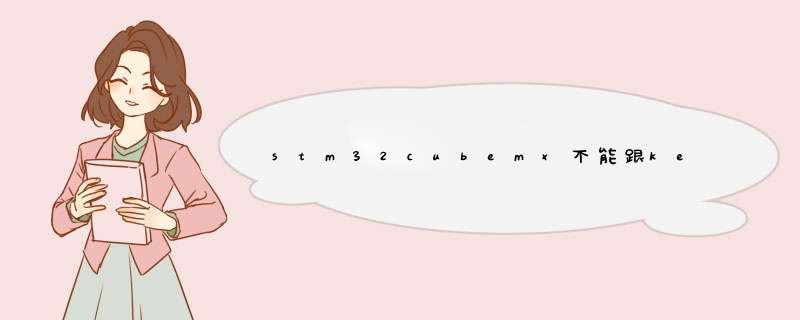
2.如你电脑安装为KEIL5,那么请选择“MDK-ARM V5”
配置完成后,选择GENERATE CODE 后d出对话如下,请选择 OPEN Project
至此,配置完成。
针对KEIL打开之后,提示不能打开或读取项目文件的可能说明如下:
STM32CubeMX配置的芯片型号与KEIL4/5的不符合,那么在KEIL中添加该芯片导入,然后再重新配置STM32CubeMX 即可解决;
STM32CubeMX配置的编译工具不匹配,请选择在可选的编译工具,添加相应芯片文件导入即可;
编译环境安装问题,可能性很少;只要能正常编译,基本属于芯片型号是否包含问题,在编译工具中添加即可。
keiluvision3找不到stm32解决步骤。1、打开创建好的项目文件,发现找不到这个芯片默认会有以下提示,选择第一项migratetodevicepack。
2、keil软件没有提示缺少芯片,点击下图画红线的那个图标。
3、进入packinstaller后在搜索框里搜索stm32f1可以看到如下的选项,选择然后全部点击intall安装就可以了,也可以只安装需要的芯片库,没有搜到stm32f1,点击那个刷新按钮checkforupdate。
4、keil软件提示waitforpackinstaller稍等片刻即可安装完毕。
5、重新打开optionfortarget,搜索需要的芯片名称,发现已经有了,选择好,确认就可以了。
2.创建一个Demo文件夹2.1 新建子文件夹User,用于存放用户源程序
2.2 新建子文件夹Project,用户KEIL工程文件
2.3 在Project下依次创建Obj和List子文件夹,存放编译过程中产生的中间文件。
3. 复制源代码到Demo文件夹
3.1 将stm32f10x_stdperiph_lib\STM32F10x_StdPeriph_Lib_V3.1.2Libraries文件整体复制到Demo文件夹下。这就是ST的标准库,是以源代码形式提供的。
3.2 将库中的演示代码IOToggle中的文件复制到Demo\User文件夹.
4. 新建一个Keil MDK工程
4.1 启动Keil MDK,点击菜单 New uVision Project,然后按向导进行 *** 作
4.2 选择CPU类型为 STM32F103ZE (这是安富莱STM32开发板采用CPU类型)
4.3 当提示是否复制启动代码时,请选择否。(我们用最新的库中的启动代码,不用Keil软件自带的旧版本启动文件)
4.4 根据自己的需要修改Target名字。(名字任意)
4.5 为了便于代码管理,在这个Project下创建几个Group (名字可以任意)
User : 存放用户自己写的源代码
RVMDK : 存放启动文件(汇编文件)
StdPeriph_Driver : 存放ST标准库文件
CMSIS : 存放CMSIS接口文件(这也是库的一部分)
4.6 创建好Group后,我们开始依次添加文件。
5. 修改源代码。我们将修改main.c 文件,换成我们自己跑马灯程序。
6. 配置工程, 点击“Options”按钮
6.1 切换到Output。
选择Object文件夹。
在Create Hex File 前打钩。
6.2 切换带Listing。
选择Listings文件夹
6.3 切换到C/C++
添加两个预编译宏 STM32F10X_HD, USE_STDPERIPH_DRIVER (这是ST库用到了这两个宏)
修改Includes路径
6.4 切换到Debug
选择硬件调试器(缺省是软件仿真),我们选择Cortex-M3 J-Link调试器
再 Run to main前打钩
6.4 切换到Utilities
选额调试器类型,我们选择Cortex-M3 J-Link
点settings按钮,添加Flash编程算法,我们选择STM32高密度器件,Flash容量512K字节
7. 配置工程完毕。下面开始编译。
8. 编译OK,开始调试。
9. 教程结束。
欢迎分享,转载请注明来源:内存溢出

 微信扫一扫
微信扫一扫
 支付宝扫一扫
支付宝扫一扫
评论列表(0条)